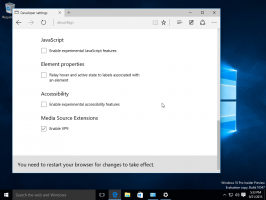ตั้งค่าหน้าแท็บใหม่เป็นว่างใน Microsoft Edge
Windows 10 มาพร้อมกับเบราว์เซอร์เริ่มต้นใหม่ Microsoft Edge เป็นแอปสากลที่รองรับส่วนขยาย เอ็นจิ้นการเรนเดอร์ที่รวดเร็ว และอินเทอร์เฟซผู้ใช้ที่เรียบง่าย ในบทความนี้ เราจะมาดูวิธีตั้งค่าหน้าแท็บใหม่ให้เป็นหน้าว่างในเบราว์เซอร์นี้

Edge มีการเปลี่ยนแปลงมากมายใน Windows 10 รุ่นล่าสุด ขณะนี้เบราว์เซอร์มี ส่วนขยาย สนับสนุน, EPUB สนับสนุนในตัว โปรแกรมอ่าน PDFความสามารถในการ ส่งออกรหัสผ่านและรายการโปรด และฟังก์ชั่นที่มีประโยชน์อีกมากมาย เช่น ความสามารถในการไป เต็มหน้าจอด้วยการกดแป้นเดียว. ในการอัปเดตผู้สร้าง Windows 10 Edge ได้รับการสนับสนุนสำหรับกลุ่มแท็บ (ตั้งแท็บไว้ข้าง ๆ). ใน Windows 10 Fall Creators Update, เบราว์เซอร์ได้รับ อัปเดตด้วย Fluent Design.
โฆษณา
คุณสมบัติที่ยอดเยี่ยมอีกประการของเว็บเบราว์เซอร์ Microsoft Edge คือความสามารถในการพิมพ์หน้าเว็บโดยไม่มีโฆษณา การตกแต่งและรูปแบบเพิ่มเติม ตรวจสอบบทความต่อไปนี้
พิมพ์หน้าเว็บที่ไม่เกะกะใน Microsoft Edge
สุดท้าย คุณสามารถทำให้ Microsoft Edge อ่านเนื้อหาของไฟล์ PDF, EPUB หรือเว็บเพจโดยใช้ในตัว คุณสมบัติการอ่านออกเสียงของเบราว์เซอร์.
เบราว์เซอร์อนุญาตให้สร้างส่วนขยายเฉพาะใน หน้าต่างส่วนตัว. นี้ สามารถทำได้สำหรับส่วนขยายแต่ละรายการ.
สามารถเปลี่ยนลักษณะและการทำงานของหน้าแท็บใหม่ใน Edge ได้ นี่คือวิธีที่สามารถทำได้
ในการตั้งค่าหน้าแท็บใหม่เป็นว่างใน Microsoft Edgeให้ทำดังต่อไปนี้
- เปิดเบราว์เซอร์ Edge
- คลิกปุ่มเมนูสามจุด "..."
- ในบานหน้าต่างการตั้งค่า ให้คลิกที่ การตั้งค่า รายการ.

- ในการตั้งค่าบนแท็บทั่วไป ให้ตั้งค่า เปิดแท็บใหม่ด้วย ถึง หน้าว่าง.

- นอกจากนี้ คุณอาจต้องการตั้งค่า เปิด Microsoft Edge ด้วย ถึง หน้าแท็บใหม่.
แค่นั้นแหละ.
บทความที่เกี่ยวข้อง:
- วิธีการติดตั้งและใช้งานเครื่องมือไวยากรณ์ใน Microsoft Edge
- เปิดใช้งาน Line Focus ใน Microsoft Edge ใน Windows 10
- พิมพ์หน้าเว็บที่ไม่เกะกะใน Microsoft Edge
- เรียกใช้ Microsoft Edge ในโหมดส่วนตัว
- อ่านออกเสียงใน Microsoft Edge บน Windows 10
- ตั้งค่าแท็บใน Microsoft Edge (กลุ่มแท็บ)
- วิธีเปิดใช้งานโหมดเต็มหน้าจอใน Edge
- ส่งออกรายการโปรดไปยังไฟล์ใน Edge
- วิธีปิดการใช้งานโปรแกรมอ่าน PDF ใน Microsoft Edge
- วิธีการใส่คำอธิบายประกอบหนังสือ EPUB ใน Microsoft Edge